コミュニケーター・カスタムステータスの設定
Available、Offline等のAmazon Connectのデフォルトのステータスに加えて、
離席理由などをステータスとして表示できるように設定することができます。
手順
Amazon Connectの管理者向け画面にアクセスします。
1.「エージェントステータス」を選択します。
2.「新しいエージェントステータスの追加」を選択します。
3.「ステータスの名前」と「説明」を入力します。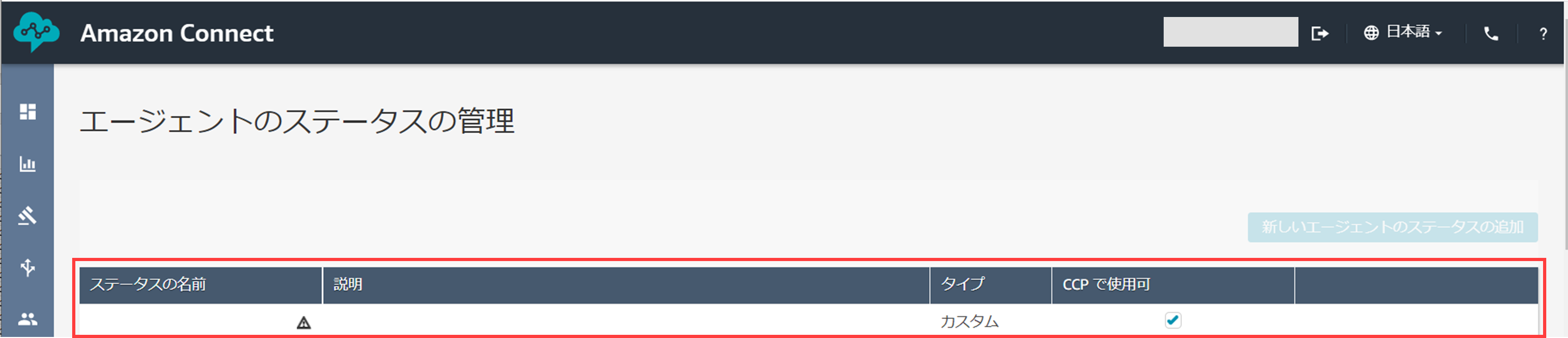
4.「保存」を押します。
※作成したステータスを削除することはできません。
「CCPで使用できます。」のチェックを外すことにより、ソフトフォンで表示されず無効にすることができます。
新UI(2022年9月リリース)をご利用の場合
- Your Connectでは2か所にステータスが表示されます。
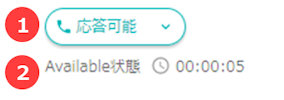
①ステータス表示および、切替ボタン(Your Connectサービス側で固定)
・「応答可能/応答不可/離席中」
・コミュニケーターがステータスをプルダウンメニューから選ぶ際に操作するボタンです。
②ステータス表示(Amazon Czonnect管理者向け画面で編集可能)
・「Available/Offline/カスタムステータス名」
・コミュニケーターがステータス切替ボタンを選択すると、ボタンの下に表示されます。
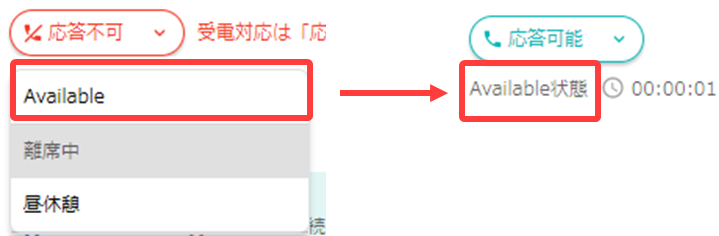
- カスタムステータスはすべて「離席中」と表示されます。

- Your Connect利用時、①と②の表示名を同じにしたい場合は以下のように設定してください。
1.Amazon Connect管理者画面の「エージェントステータス」ページを開く。
2.「ステータスの名前」を編集し保存する。
例:
・「Available」→「応答可能」
・「Offline」→「応答不可」
ステータス名の変更方法は「コミュニケーター・カスタムステータスの設定」を参照ください。
お困りのことについてポータルサイトに記載されていない場合は、開発者が把握していないエラーが発生している可能性があります。
フィードバックを送るページから「ご要望」としてコメントをお寄せください。
© NTT Communications Corporation All Rights Reserved.